Каждый иногда делает плохую фотографию. Угол может быть неправильным, и вдруг у вас больше подбородка, чем пальцев. Или изображение может быть слишком темным или слишком ярким, и вы не можете знать, на что вы действительно смотрите. Если вы устали от плохих снимков или познакомились с новым iPhone, эти хитрости с камерой iPhone помогут вам в любой момент улучшить вашу игру.
Как настроить параметры камеры iOS
Теперь я знаю, что вы думаете: «Я играл с настройками камеры, и ничто не помогает!»
Хотя такие вещи, как вспышка камеры iPhone или таймер, могут не всегда помогать, они не единственные доступные вам функции. Как и другие приложения, камера имеет только некоторые настройки в приложении, в то время как другие скрыты в настройках iPhone.
Особенности вы найдете в Настройки> Камера:
- Garde
- Держите регулярное изображение HDR
Внутри приложения камеры вы увидите некоторые знакомые функции, такие как:
- Живые фотографии
- Таймер камеры
- Отчет о человеческом развитии
- Вертикальное положение
- фокус
- экспонирование
Давайте рассмотрим, что делают эти функции и как вы можете настроить их для улучшения ваших фотографий.
1. HDR: съемка в сложных условиях освещения
Возможно, вы уже видели значок HDR в приложении камеры и задавались вопросом, что делать и когда его использовать. Очень упрощенное описание HDR в приложении камеры состоит в том, что он делает три снимка с разной экспозицией и объединяет их, используя лучшие фрагменты из каждого. Вы найдете это очень полезным при попытке сделать снимок в очень ярких или темных условиях.
Если вы не являетесь поклонником HDR, вы можете отключить его, щелкнув значок в приложении «Камера». Вместо этого установите его на «Авто» и позвольте камере решать, когда снимать в HDR.
IPhone по умолчанию принимает изображения HDR и не HDR. Вы можете увидеть, какую версию вы ищете, в приложении «Фотографии» со значком HDR в левом верхнем углу изображения. Если вы предпочитаете не сохранять почти два идентичных изображения, просто перейдите в «Настройки»> «Камера» и отключите обычный переключатель сохранения фотографий.
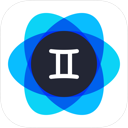
Сканирование нежелательных изображений HDR или не HDR
Если функция «Сохранить нормальное фото» включена, у вас на телефоне много версий HDR и не HDR. Через них попробуй Добавленные картинкиПомогает найти похожие картинки и оставить только хорошие.
Скачать из магазина программного обеспечения
2. Живые фотографии: захват движения
Вы когда-нибудь хотели, чтобы ваши фотографии двигали их немного? Ну, это именно то, что делает Live Photo. Вы можете сделать Live Photo как обычную фотографию, но это займет несколько секунд до и после съемки. Когда вы нажимаете и удерживаете изображение, оно воспроизводится как короткое видео.
Чтобы запустить Live Photos, откройте приложение камеры и коснитесь круглого значка в верхней части экрана. Вы узнаете, что горит, когда значок станет желтым. Оттуда просто сделай свою фотографию как обычно. Чтобы отключить функцию, коснитесь значка еще раз, он вернется в белый цвет и будет содержать линию.
Если по какой-то причине вам не нравится фотография – возможно, не в фокусе или кто-то мигает – вы можете изменить то, что называется основной фотографией. Просто нажмите «Изменить», и внизу появится шкала времени, позволяющая выбрать лучший кадр для использования в качестве основного изображения.
3. Таймер камеры iPhone: избежать дрожания камеры
Если вы обнаружите, что все ваши фотографии немного размыты, вы можете немного переместить камеру, нажимая кнопку затвора, чтобы сделать снимок. Чтобы исправить это, попробуйте таймер камеры iPhone.
В приложении камеры коснитесь значка таймера вверху, и он отобразит задержку изображения на 3, 5 или 10 секунд. Установите время задержки, нажмите кнопку спуска затвора, а затем продолжайте нажимать. Вот оно! Это так просто.
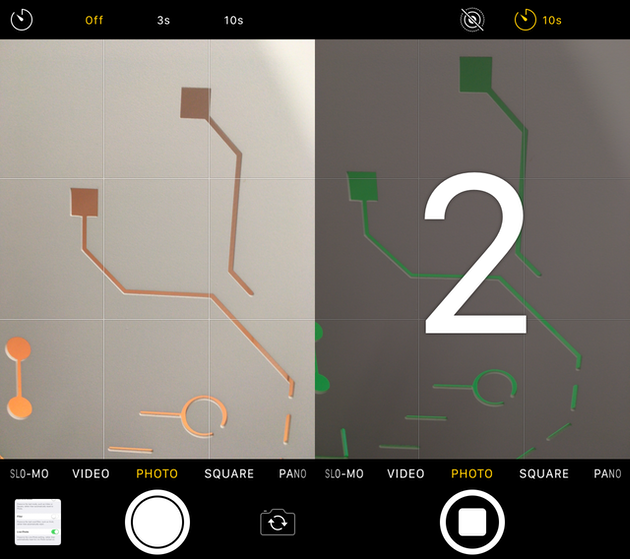
4. Сетка: проще создавать снимки
Создание удачного снимка – это больше, чем полдела, и чтобы помочь вам в этом, в iPhone есть встроенные линии сетки.
Линии сетки IPhone покажут вам, как разделить изображение на девять равных квадратов, так что вам не нужно об этом догадываться. Это полезно, если вы пытаетесь сделать снимок с горизонтом, поместите объект в центр кадра или следуйте правилу двух третей.
Чтобы включить эту функцию, перейдите в «Настройки»> «Камера» и включите сетевое переключение.
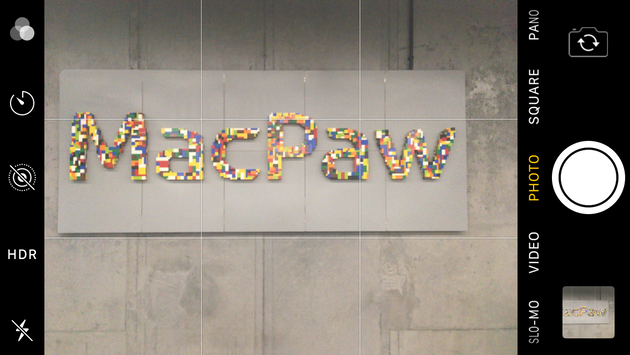
5. Портретный режим: добиться размытого фона
Если вы хотите больше сфокусироваться на человеке на фотографии и размыть все остальное, попробуйте использовать портретный режим. Достигает эффекта, подобного эффекту зеркальных камер, когда объект находится в фокусе, но фон искажен.
Вы можете переключиться в портретный режим, как переключение на видео или замедленное движение в приложении камеры. Просто проведите ползунок внизу, чтобы перейти в портретный режим. Перейдя в портретный режим, следуйте инструкциям на экране, которые сообщат вам, находитесь ли вы очень близко или очень далеко от объекта съемки, или если вам нужно добавить больше света на изображение.
6. Режим серийной съемки: захват уникальных снимков
Кому не нравится хорошая и прямолинейная картина? Уникальный момент, который, кажется, захвачен автоматически? Но если вы не можете нажать на соответствующую кнопку затвора в секунду, вы, вероятно, упустите этот момент.
К счастью, есть режим пик. Вместо нажатия кнопки спуска затвора удерживайте ее, и приложение камеры будет делать до 10 снимков в секунду. Благодаря этому вы, скорее всего, поднимете этот популярный зевок у своего малыша или то, как ваша собака бросает уши, когда вы зовете его по имени.
Каждый пакет будет отображаться в вашем приложении для фотографий как одно изображение со значком пакета. Чтобы просмотреть все фотографии в спешке, нажмите выбрать …, затем проведите пальцем по фотографиям и выберите избранное, чтобы сохранить как отдельные фотографии.
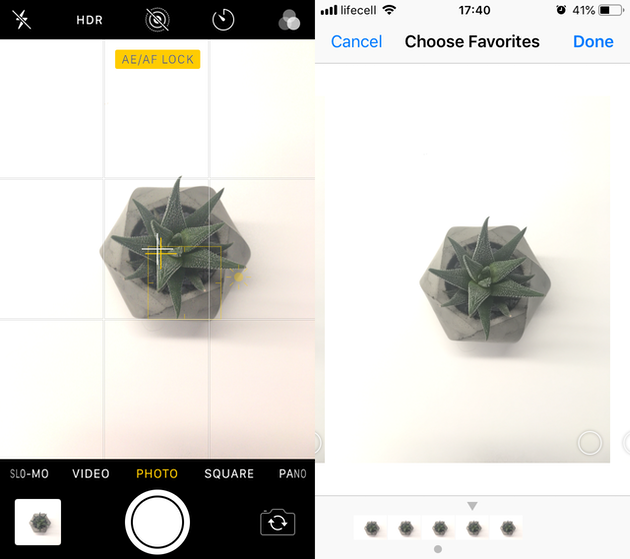
7. Фокус: делай четкие снимки
Хотя большинство из нас полагаются на настройку автофокуса в приложении камеры, в некоторых ситуациях вы не можете сосредоточиться на том, что хотите. В этих случаях вы можете нажать на область экрана, где вы хотите, чтобы камера сфокусировалась и сфокусировалась.
Кроме того, вы можете заблокировать фокусировку, чтобы ваш объект оставался резким при перемещении телефона и составлении снимка. Вместо того, чтобы щелкать, просто нажмите и удерживайте, где вы хотите, чтобы камера сфокусировалась Когда он заблокирован, вы увидите желтую рамку с надписью «AE / AF Lock».
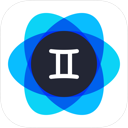
Прежде чем вы научитесь настраивать и блокировать фокусировку, возможно, вы сняли кучу размытых снимков не в фокусе. Добавленные картинки Он тоже найдет его, поэтому вы можете удалить его всего несколькими щелчками мыши.
Скачать из магазина программного обеспечения
8. Экспозиция: сделать снимки ярче или темнее
Подобно настройке и блокировке фокуса на вашей камере, вы можете настроить блокировку или яркость ваших фотографий. Просто щелкните в любом месте изображения и перетащите значок солнца вверх или вниз, чтобы сделать изображение ярче или темнее. Кроме того, вы можете нажать и удерживать, чтобы зафиксировать экспозицию (появится та же желтая рамка с названием «Автоэкспозиция / блокировка автофокуса». Если вы хотите больше контроля, например, контроль DSLR в экспозиции, попробуйте использовать приложения камеры iPhone, такие как.
Как сбросить настройки камеры iPhone
Лучшая часть всего этого – то, что вы можете продолжать и управлять всеми настройками камеры, не беспокоясь. В iOS12 приложение камеры автоматически сбрасывает настройки по умолчанию при каждом выходе из приложения.
Однако, если вы не хотите сбрасывать эти настройки каждый раз, когда открываете приложение камеры, вот как вы можете сохранить их с самыми последними настройками:
- Зайдите в настройки> камера
- Перейти, чтобы сохранить настройки
- Switch Переключение режима камеры, фильтра и живого изображения
Это обеспечит сохранение настроек камеры, установленных в приложении, после их закрытия и повторного открытия.
Теперь, когда вы лучше знакомы с тем, как пользоваться камерой iPhone, пришло время начать экспериментировать и делать фотографии так, как вы этого хотите. Скажите нам, какие из ваших любимых настроек или были наиболее полезными для улучшения ваших фотографий.

Add comment